Colagem Com 6 Fotos Online
Hoje em dia qualquer pessoa consegue fazer uma colagem de fotos usando os editores online, para quem não sabe, os editores online são sites editores que você encontra online, basta pesquisar o nome dele no Google e de imediato já encontra, geralmente aparecem vários resultados de editores, porque atualmente existem muitos.
E existe também os programas de edição de fotos como por exemplo o PhotoShop e o PhotoScape, já esses para usa-los para editar suas fotos, é preciso baixar e instalar no seu computador e desse modo exigirá mais tempo e disposição. Neste artigo vamos ensinar como fazer Colagem Com 6 Fotos Online usando o nosso site editor online.
Neste post, você verá o quanto é simples e pratico fazer suas próprias colagens e sem esforço nenhum, sem precisar de alguém para faze-las para você.
Veja um modelo de como vai ficar sua Colagem Com 6 Fotos Online, logo abaixo:

Veja como o resultado final é lindo e vale muito a pena fazer. Confira o tutorial completo abaixo:
Tutorial
Para darmos inicio na nossa colagem clique aqui para ir direto para tela de edição do nosso site editor.
Veja que apareceu uma caixa com 2 opções, a primeira opção é de “Upload” onde você vai clicar para fazer upload das 6 fotos de sua escolha, em segui a segunda opção “Start” clique sobre ele para enviar as fotos para o editor onde estão os modelos de colagens.
Com suas fotos já na tela de edição, repare que apareceu vários modelos de colagem, onde você vai clicar sobre cada uma delas e escolher a que combinar mais com suas fotos, em seguida clique no botão “Settings” e imediatamente aparecerá uma caixa de ajustes, onde você irá ajustar as suas fotos dentro da colagem.
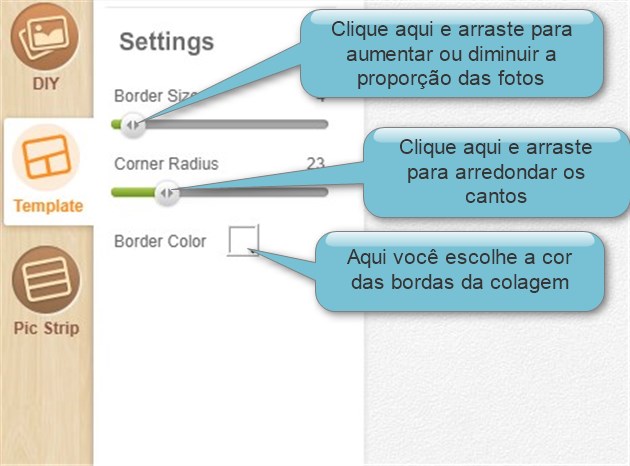
Conclusão
Espero que você tenha conseguido fazer sua colagem até aqui, e para finalizarmos clique no botão “Save” que esta localizado no canto superior direito da tela de edição, em seguida renomeie e salve no seu computador. Então você já pode compartilhar nas redes sociais com todos os seus amigos e recebem muitos elogios.
Bom pessoal por hoje é só, espero que tenham gostado do tutorial!


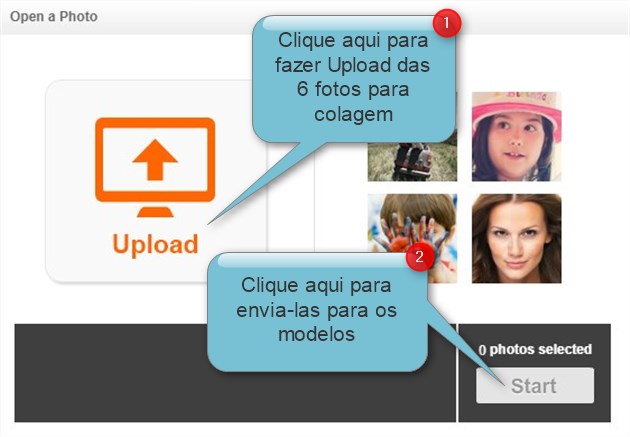

Deixe uma resposta
Want to join the discussion?Feel free to contribute!